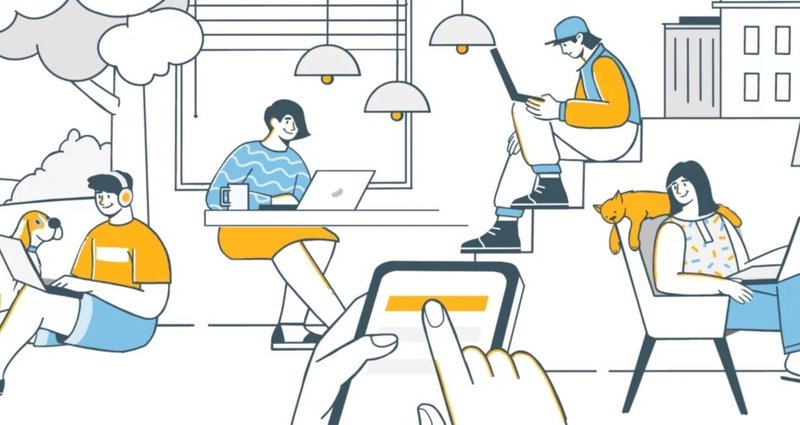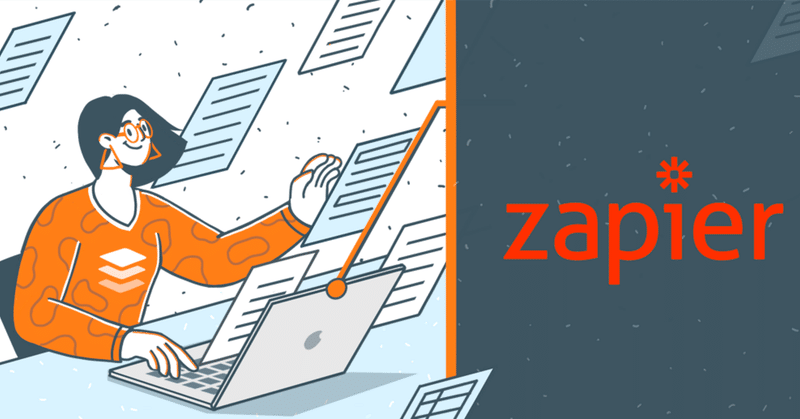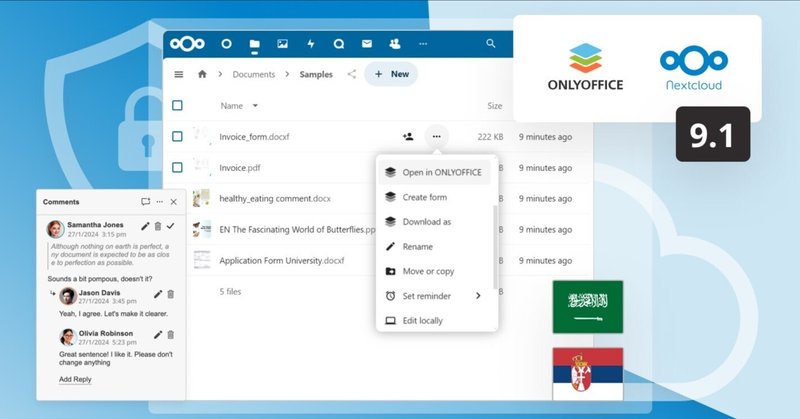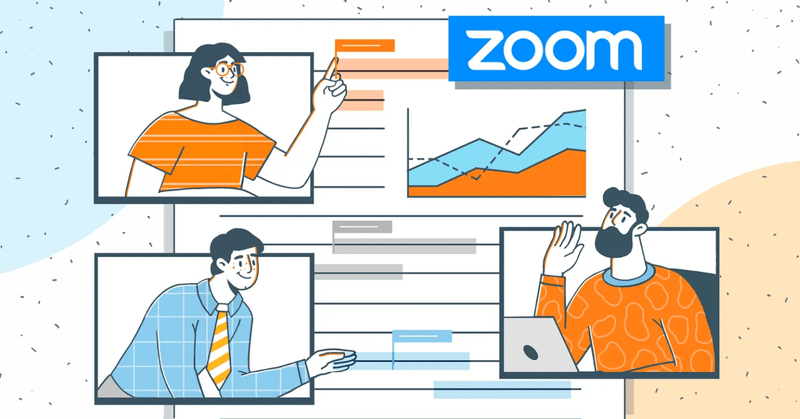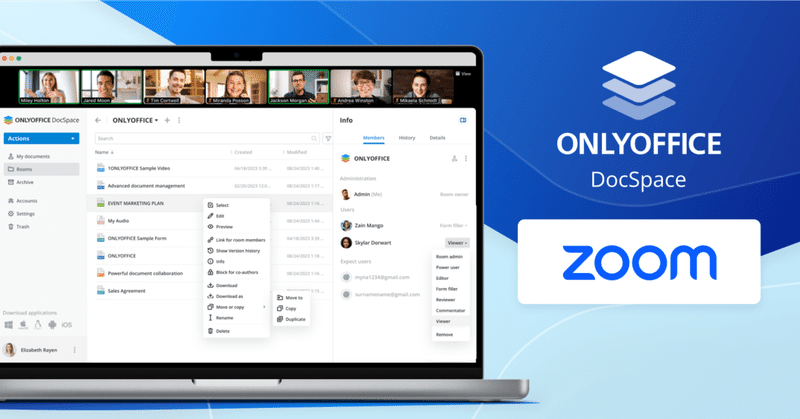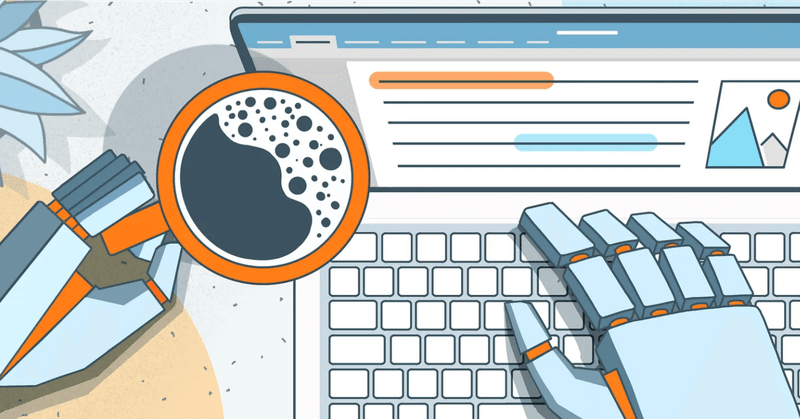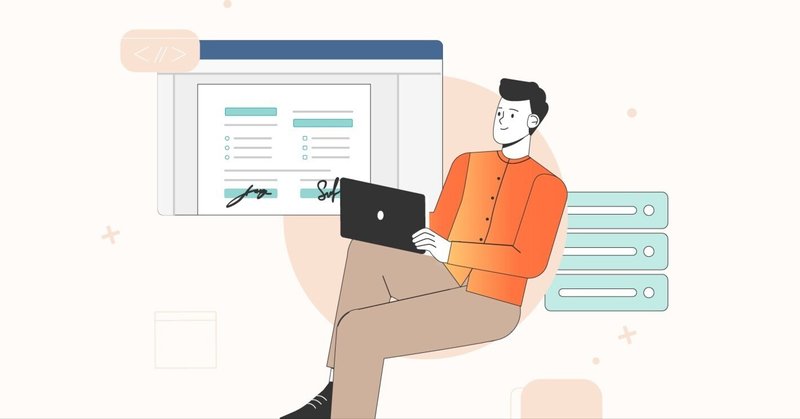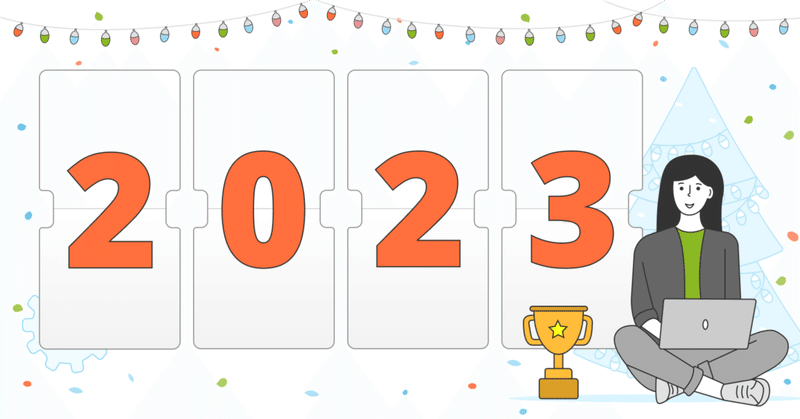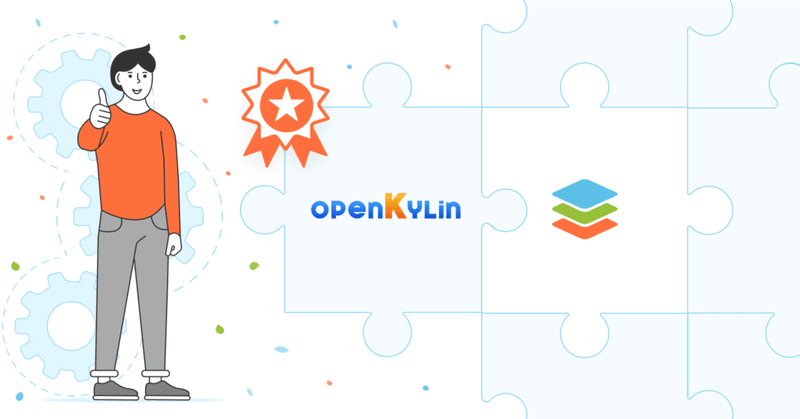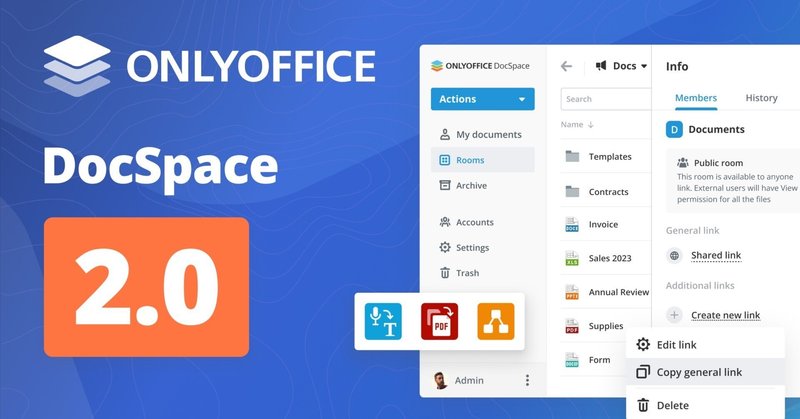記事一覧
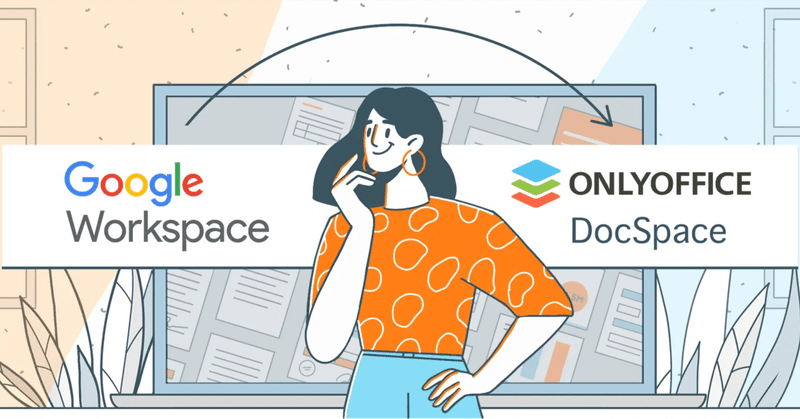
Google Workspaceからの移行を検討中?安全性と柔軟性に優れたONLYOFFICE DocSpaceがオススメ!
Google Workspaceよりさらにセキュアなサービスをお探しですか?この記事では、Google Workspaceからオープンソースかつ安全性の高いONLYOFFICE DocSpaceへの移行方法をご紹介します。 Google Workspaceから移行する理由 Google Workspaceを放棄し、移行プロセスを行う理由はいくつかあります。 Google Workspaceはプロプライエタリなソフトウェアです。ソースコードは公開されていないため、Goog

Drupal用ONLYOFFICE DocSpaceアプリがリリース:ウェブサイト訪問者がオフィスファイルに簡単にアクセスできるように
新しい統合、ONLYOFFICE DocSpaceとDrupalをご紹介します。DocSpaceモジュールを使用すると、Drupalページにコンテンツやオフィスファイルを埋め込んで、ウェブサイト訪問者が簡単にアクセスできます。詳細にはこの記事をご覧ください。 アプリのメイン特徴DrupalページにDocSpaceルームや個別のファイルを追加します。これにより、ウェブページの訪問者はダウンロードせずにオフィス文書を直接ウェブページ上で表示したり操作したりできます。 Doc
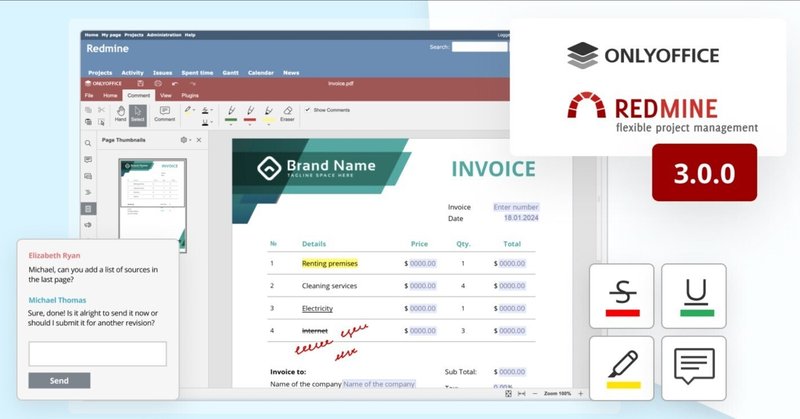
Redmine用ONLYOFFICEコネクタv3.0.0リリース:編集用の新しいフォーマット、「フォーラム」モジュールからのファイルへのアクセスなど
皆さん、素晴らしいニュースです! Redmine用ONLYOFFICEコネクタの最新バージョンはすでに利用可能で、編集用の新しいフォーマットが多数追加されています。さらに、アップデートされた統合アプリは、「ファイル」モジュールでドキュメントを編集し、「フォーラム」モジュールでコンテンツに取り組むことを可能にします。詳しくはこの投稿をご覧ください。 編集のための新しいフォーマット 以前のバージョンでは、Redmine用ONLYOFFICEコネクタはDOCX、XLSX、P

ONLYOFFICE デスクトップエディタ v8.0:PDFフォーム、RTL、Moodle統合、ローカルインターフェーステーマ等
ONLYOFFICE Docs v8.0のリリースに続き、Linux、Windows、macOS用の無料ONLYOFFICEデスクトップアプリもアップデートされ、RTLインターフェイス、ローカルインターフェイステーマ、Moodleとの統合、その他の便利な改善がもたらされました。詳しくはこの記事をご覧ください。 記入可能なPDFフォーム バージョン8.0の最も重要な改良点の一つは、ONLYOFFICEのデスクトップアプリとモバイルアプリで、複雑なフォームをPDFフォーマット

ONLYOFFICE Docs 8.0がリリース: PDFフォーム、RTL、シート内のゴールシークとチャートウィザード、更新されたプラグインUIなど
オンラインエディタの最新バージョンは、すでにご利用いただけます。すべてのアップデートは、こちらの投稿でご覧ください。 記入可能なPDFフォームバージョン8.0では、複雑なフォームをPDFで作成し、オンライン、デスクトップ、モバイルアプリで記入できるようになりました。 記入可能なPDFフォームを作成するには、DOCXFテンプレートを使用します。このファイル形式では、さまざまなタイプのフィールドを挿入したり、フォームを必要な形に調整したりすることができます。通常の文書と同様に